在学习开始之前,需要确认你的系统是否已经拥有完整可用的Java环境,如果你比较熟悉相关配置,并且也已经设置好了所有的Java运行及开发所需的环境,可以跳过此节,学习下一节内容。
下载安装JDK
首先需要下载JDK(Java Development Kit)jdk-1_5_0_16-windows-i586-p.exe。可能你已经有其他版本的JDK,为了整体开发环境的稳定性,一般推荐使用jdk1.5以上版本。
下载地址:
这是一个可执行文件,下载到本地之后,你需要安装它。其他并没有特别需要注意的地方,只是当你看到安装过程中出现了路径选择框的时候则需要注意一个问题,那就是安装时候的路径选择。
默认情况下,安装路径是C:\Program Files\Java\jdk1.5.0_16\ , 如图1-01中所示。
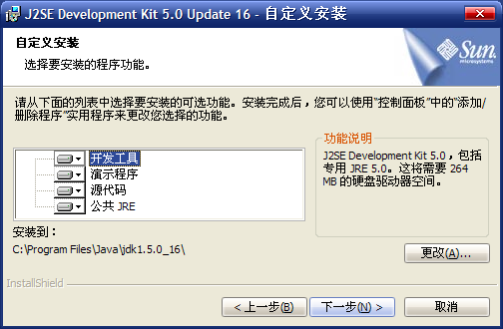
图 1-01
如果你不经意直接点击【下一步(N) >】进行安装,最终运行时可能会导致许多问题出现。一般情况下,jdk的安装目录中,尽量避免出现中文字符或是有空格存在。所以需要更改一下安装目录,建议安装在C盘根目录下。点击【更改(A)...】更改安装路径。
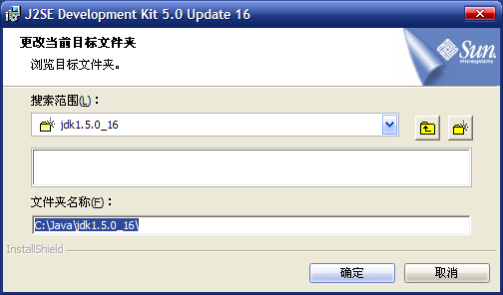
图 1-02
安装jdk完成后,会继续出现JRE(Java Runtime Environment)的安装,同样需要注意路径问题,如图1-03所示。
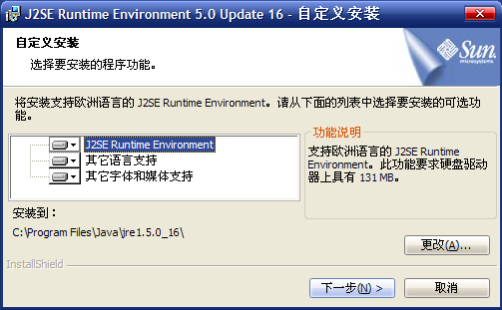
图1-03
修改默认安装路径,同样建议放在C盘根目录下。点击【更改(A)...】更改安装路径。

图1-04
其他并没有需要特别注意的地方,只需要一直点击【下一步(N) >】安装完成即可。完成后目录结构如图1-05。

图1-05

配置环境变量
安装完成之后,还需要配置Java环境变量。步骤:【我的电脑】—>【右键单击】—>【属性】—>【系统属性窗口】—>【高级】—>【环境变量】。

图1-06
在环境变量窗口有两部分变量设置区,分为"用户变量"和"系统变量"。这里需要注意的是,如果"用户变量"中已经存在有Path变量,你可能需要删除它。
配置环境变量部分,需要配置JAVA_HOME,Path,classpath三个变量。

配置JAVA_HOME
在【环境变量】窗口下部分的系统变量区,点击【新建(W)】,设置JAVA_HOME的路径为C:\Java\jdk1.5.0_16,如图1-07所示。
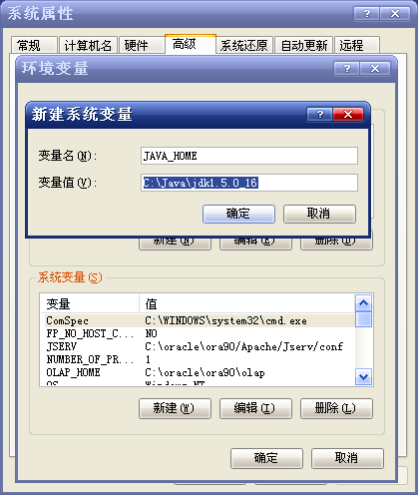
图1-07
配置classpath
同样在系统变量区点击【新建(W)】,classpath的值设置为:
.;%JAVA_HOME%\lib\tools.jar;%JAVA_HOME%\lib\dt.jar; |
如图1-08中所示。
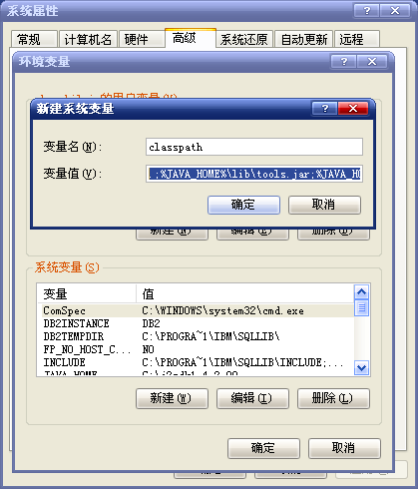
图1-08
配置Path
配置Path并不需要新建变量了,通常已经存在该变量,找到Path选中之后,点击【编辑(I)】打开,如图1-09所示:

图1-09
一般情况下,Path中的值都已经存在了。现在要做的只是把需要的Path值(本处为jdk的bin路径)添加到最前面即可。需要注意的是,如果已经安装了例如oracle数据库之类的软件,它会自动修改Path值。你之前新添加的jdk路径Path值就会被置于其后,这样会引发许多不可知的错误。设置jdk的Path值为%JAVA_HOME%\bin,如图1-10所示:
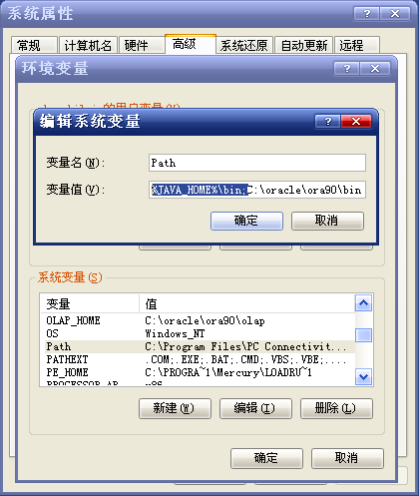
图1-10
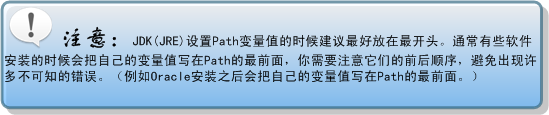
点击【确定】之后,Java开发运行环境就全部配置好了。为了验证配置是否成功,我们可以在命令提示窗口执行java -version查看jdk的版本。如图1-11所示。

图1-11